Microsoft Word 2013 या Excel 2013 लॉन्च करते समय निम्न चेतावनी संदेश प्रकट हो सकता है "क्या आप निम्न प्रोग्राम को इस कंप्यूटर में परिवर्तन करने की अनुमति देना चाहते हैं?"।
उपयोगकर्ता खाता नियंत्रण चेतावनी संदेश "क्या आप निम्न प्रोग्राम को इस कंप्यूटर में परिवर्तन करने की अनुमति देना चाहते हैं?", किसी भी Office 2013 या Office 2010 अनुप्रयोग में प्रकट हो सकता है (जैसे एक्सेल या पावरपॉइंट), बिना किसी स्पष्ट कारण के और उपयोगकर्ता को एमएस ऑफिस प्रोग्राम चलाने के लिए "हां" विकल्प का चयन करना होगा, अन्यथा प्रोग्राम बंद हो जाता है और नहीं चलता है।
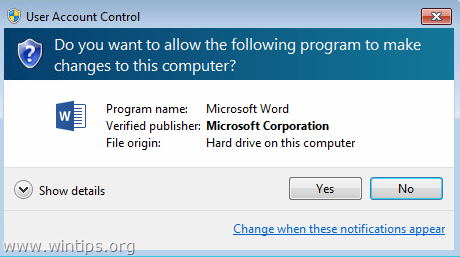
इस ट्यूटोरियल में उपयोगकर्ता खाता नियंत्रण चेतावनी संदेश को हटाने के निर्देश शामिल हैं: "क्या आप चाहते हैं? वर्ड, एक्सेल या पॉवरपॉइंट 2010 या 2013 में निम्नलिखित प्रोग्राम को इस कंप्यूटर में परिवर्तन करने की अनुमति दें? संस्करण।
कैसे ठीक करें "क्या आप निम्न प्रोग्राम को इस कंप्यूटर में परिवर्तन करने की अनुमति देना चाहते हैं?" Office 2010, 2013 अनुप्रयोगों में समस्या।
1. स्थापित Office संस्करण के अनुसार, निम्न स्थान पर नेविगेट करें:
- आउटलुक 2013 (32 बिट) और विंडोज (32 बिट): C:\Program Files\Microsoft Office\Office15
- आउटलुक 2013 (32 बिट) और विंडोज (64 बिट): C:\Program Files (x86)\Microsoft Office\Office15
- आउटलुक 2013 (64 बिट) और विंडोज (64 बिट): C:\Program Files\Microsoft Office\Office15
- आउटलुक 2010 (32 बिट) और विंडोज (32 बिट): सी:\प्रोग्राम फ़ाइलें\माइक्रोसॉफ्ट ऑफिस\Office14
- आउटलुक 2010 (32 बिट) और विंडोज (64 बिट): C:\Program Files (x86)\Microsoft Office\Office14
- आउटलुक 2010 (64 बिट) और विंडोज (64 बिट): सी:\प्रोग्राम फ़ाइलें\माइक्रोसॉफ्ट ऑफिस\Office14
2.दाएँ क्लिक करें कार्यालय एप्लिकेशन ("WINWORD.EXE", "EXCEL.EXE", "POWERPNT.EXE") पर जहां आप "क्या आप निम्न प्रोग्राम को इस कंप्यूटर में परिवर्तन करने की अनुमति देना चाहते हैं?" जारी करें और चुनें गुण.
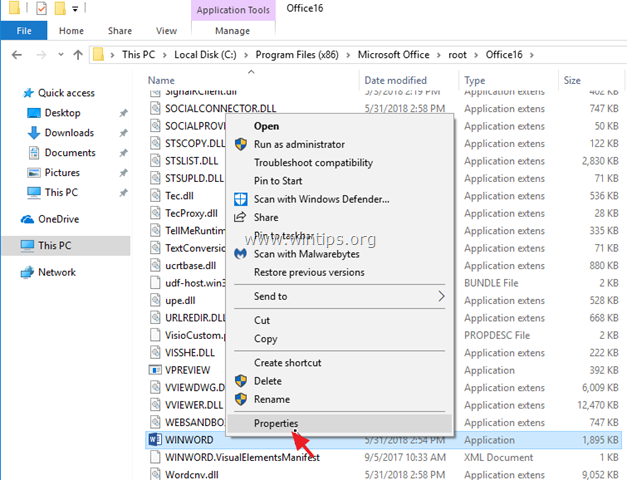
4. पर अनुकूलता टैब, क्लिक करें सभी उपयोगकर्ताओं के लिए सेटिंग बदलें:
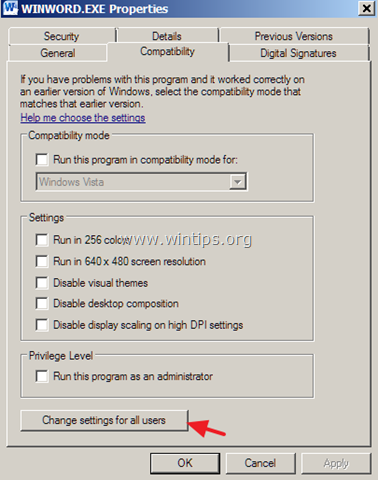
5. 'सभी उपयोगकर्ताओं के लिए अनुकूलता' विकल्पों पर:
ए। सही का निशान हटाएँ "इस प्रोग्राम को संगतता मोड में चलाएँ..." चेकबॉक्स।
बी। सही का निशान हटाएँ "प्रोग्राम को एक व्यवस्थापक के रूप में चलाएँ" चेकबॉक्स।
सी। क्लिक ठीक है दो बार सभी विंडो बंद करने के लिए।
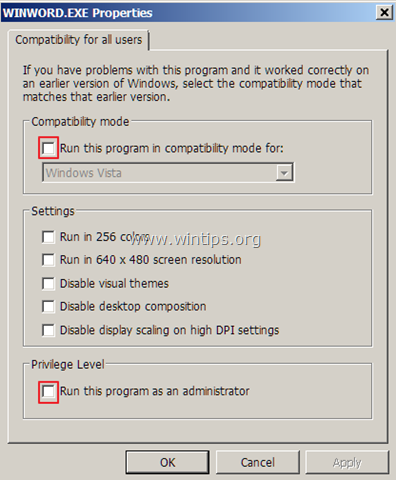
6. अब ऑफिस एप्लिकेशन लॉन्च करें। "क्या आप निम्न प्रोग्राम को इस कंप्यूटर में परिवर्तन करने की अनुमति देना चाहते हैं?" चला जाना चाहिए। *
* ध्यान दें: यदि समस्या बनी रहती है, तो उसके आइकन (शॉर्टकट) से Office एप्लिकेशन लॉन्च करते समय, आइकन (शॉर्टकट) पर समान चरण लागू करें।
इतना ही! मुझे बताएं कि क्या इस गाइड ने आपके अनुभव के बारे में अपनी टिप्पणी छोड़कर आपकी मदद की है। दूसरों की मदद करने के लिए कृपया इस गाइड को लाइक और शेयर करें।